win10笔记本不插电源特别卡怎么办?
- WBOYWBOYWBOYWBOYWBOYWBOYWBOYWBOYWBOYWBOYWBOYWBOYWB转载
- 2024-02-12 16:42:051093浏览
win10笔记本不插电源特别卡怎么办?我们在使用笔记本的时候会发现自己的笔记本不插电源会特别的卡,那么这是怎么回事?用户们可以直接的点击开始菜单下的控制面板然后选择电源选项来进行操作,下面就让本站来为用户们来仔细的介绍一下win10笔记本不插电源特别卡问题解析吧。
win10笔记本不插电源特别卡问题解析
1、首先我们拔出电源,接着点开底部“开始菜单”。
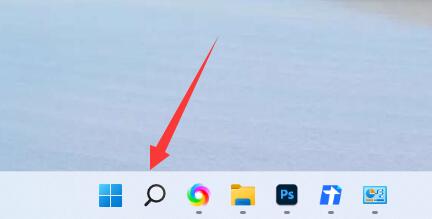
2、然后在其中搜索并打开“控制面板”。
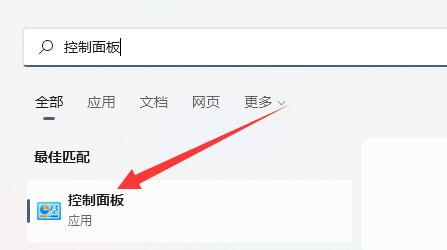
3、接着将右上角查看方式改为“大图标”。
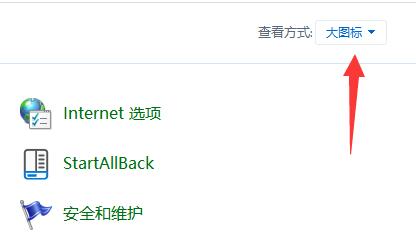
4、随后打开其中的“电源选项”。
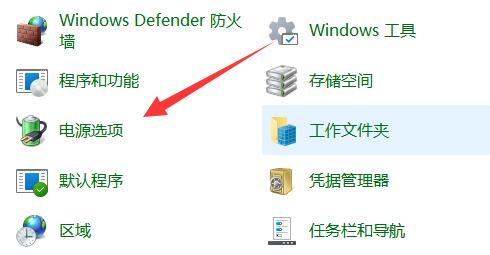
5、最后将计划改为“高性能”就可以解决了。
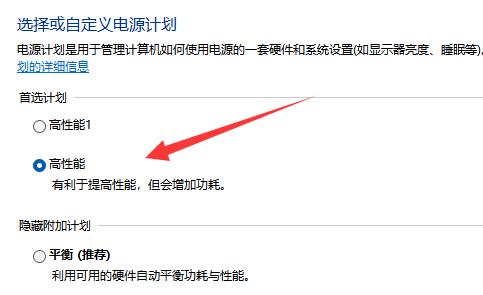
以上是win10笔记本不插电源特别卡怎么办?的详细内容。更多信息请关注PHP中文网其他相关文章!
声明:
本文转载于:xpwin7.com。如有侵权,请联系admin@php.cn删除

